蜂蜜影视
47.79MB · 2025-12-22
CorelDRAW怎么把图片转化为手绘素描风?有些小伙伴可能还不是很清楚,阿里西西小编为大家带来了CorelDRAW图片转化为手绘素描风方法教程,一起来看看吧!
一、打开CorelDRAW软件,导入要处理的素材

二、选中图片后依次点击上方【位图】-【艺术笔触】-【素描】

三、在弹出的窗口中选择铅笔类型,点击【双预览窗口】可以查看预览效果和原版图片的对比
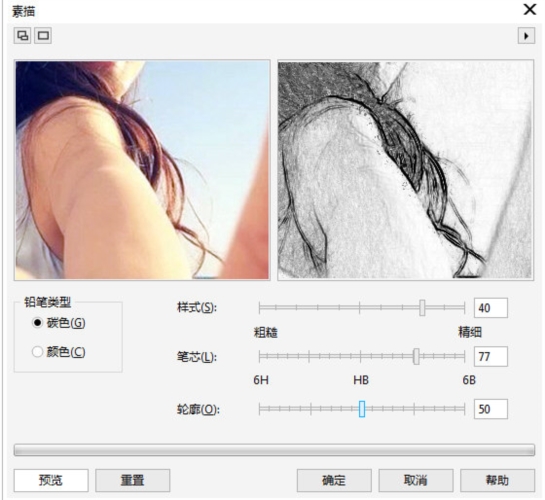
四、通过对比来调整素描效果的各项参数,在打倒满意的效果后点击【确定】即可
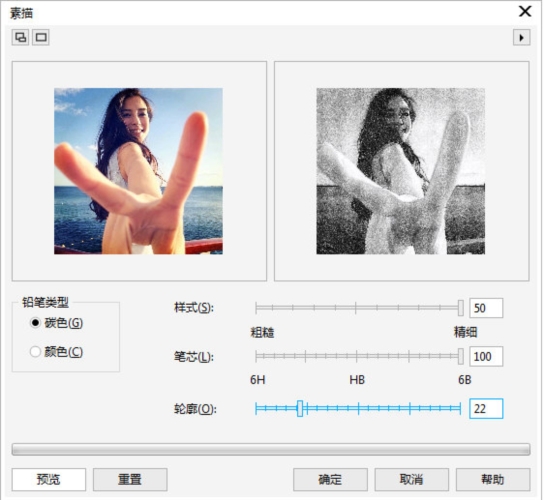
需要注意的是,在使用“素描艺术笔触”前,要确保该图片是位图,如果不是需要将矢量图转换成位图才能使用。
以上就是阿里西西小编带来的CorelDRAW相关教程,希望可以帮到大家!